
Ramai rakan ingin tahu cara melukis fon aiskrim dalam Photoshop editor PHP Strawberry akan memberikan pengenalan terperinci kepada anda.
1 Baharu atau Ctrl+N, buat fail baharu dengan saiz 2000x 1600 piksel, resolusi 72 piksel/inci, warna RGB, 8 bit dan kandungan latar belakang putih. Saiz juga boleh ditetapkan mengikut keperluan.
2 Tetapkan warna latar depan kepada #96f6e4 dan warna latar belakang kepada #22ba9e Pilih Alat Zigzag (G) dan gunakan Zigzag jejari untuk menarik warna zigzag pada kanvas.
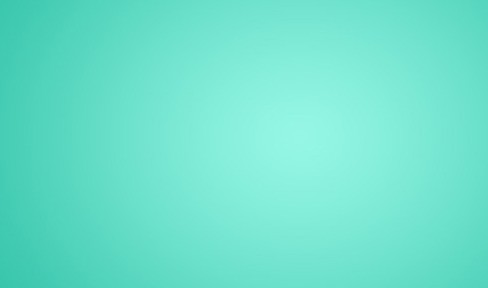
3. Pergi ke Type Tool (T) dan masukkan teks yang anda perlukan pada kanvas Nota: Taip setiap huruf pada lapisan yang berasingan.
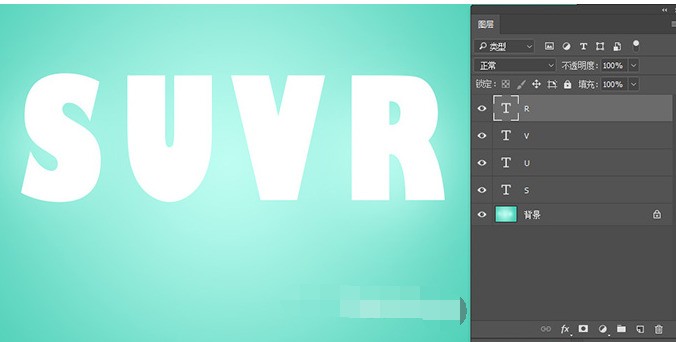
4 Di sini kami akan memberitahu anda cara membuat huruf pertama, S. Prosesnya adalah sama untuk huruf lain, jadi sebaik sahaja anda belajar cara mencipta perkataan aiskrim pertama, anda akan dapat melaksanakan kesemuanya. Klik dua kali pada lapisan S teks, buka gaya lapisan dan gunakan tetapan berikut untuk tindanan warna: Tambah tindanan warna merah muda (#fd5e74).

Gunakan tetapan berikut untuk Bevel dan Emboss:
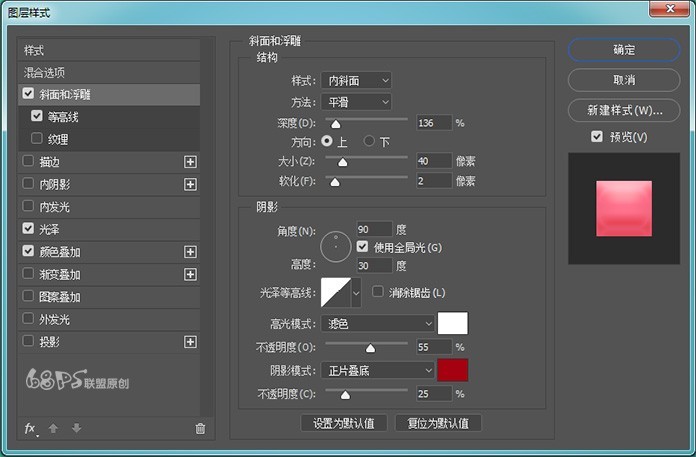
Gunakan tetapan berikut untuk Kontur:
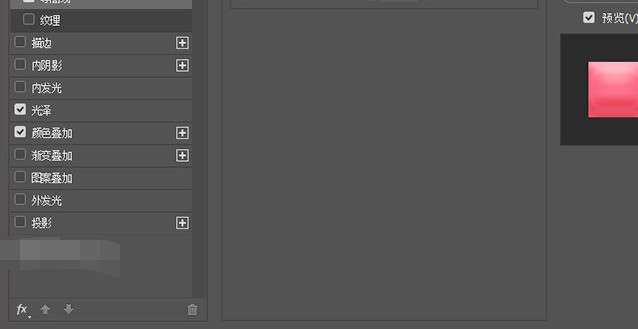
Gunakan tetapan berikut untuk Glossy:
buat ice cream lebih realistik.
, kita boleh menggunakan tekstur. Buka corak ais dan seret ke atas dokumen Ctrl + T aktifkan alat Free Transform dan ubah saiz imej.
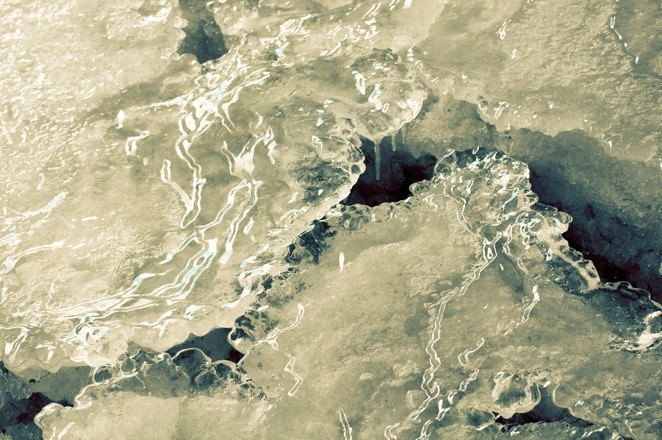
6. Pergi ke panel Layers dan tetapkan kelegapan lapisan tekstur ais kepada 10%.
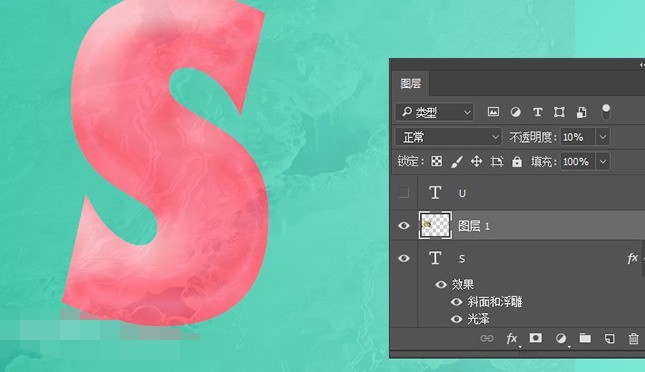
7 Dengan tekstur yang masih dipilih, ctrl + klik pada huruf (gambar kecil lapisan) untuk memilih pikselnya dan menambah topeng lapisan. Dengan melakukan ini, anda akan mengalih keluar kawasan bertekstur di luar huruf. Untuk menambah topeng lapisan, cuma klik butang Tambah Topeng Lapisan di bahagian bawah tetingkap lapisan.

8. Pilih lapisan tekstur dan huruf dan tekan Alt + Ctrl + E untuk menggabungkannya menjadi lapisan baharu. Imej ini akan digunakan mulai sekarang. Sekarang mari kita tambahkan kesan bunyi. Tekan kekunci pintasan D, pastikan anda menggunakan putih dan hitam sebagai warna latar depan dan latar belakang, pergi ke panel Lapisan, buat lapisan baharu dan isi dengan hitam.

9 Pergi ke Filter>Noise>Tambah hingar, bilangan hingar adalah 34.77, sekata.

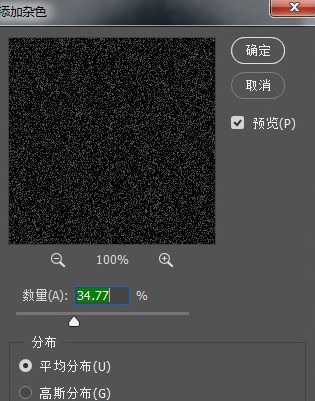
10. Ctrl + klik pada huruf (gambar kecil lapisan) untuk mendapatkan pilihannya dan tambah topeng lapisan. Tukar mod lapisan kepada Overlay dan tetapkan kelegapan kepada 30%.
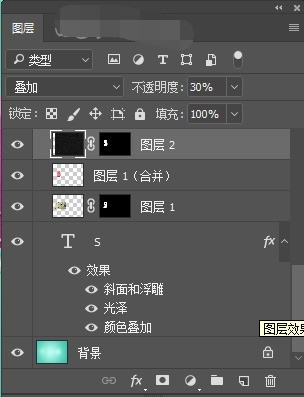
Atas ialah kandungan terperinci Cara melukis font aiskrim dalam photoshop. Untuk maklumat lanjut, sila ikut artikel berkaitan lain di laman web China PHP!
 Syiling emas Toutiao hari ini bersamaan dengan 1 yuan
Syiling emas Toutiao hari ini bersamaan dengan 1 yuan
 Apakah hos maya php percuma di luar negara?
Apakah hos maya php percuma di luar negara?
 Bagaimana untuk memuat turun pemacu tetikus Razer
Bagaimana untuk memuat turun pemacu tetikus Razer
 Bagaimana untuk menyelesaikan ralat parse
Bagaimana untuk menyelesaikan ralat parse
 Algoritma apriori peraturan persatuan
Algoritma apriori peraturan persatuan
 Jumlah sel
Jumlah sel
 Berapa ramai orang yang boleh anda besarkan pada Douyin?
Berapa ramai orang yang boleh anda besarkan pada Douyin?
 c bahasa lain jika penggunaan pernyataan
c bahasa lain jika penggunaan pernyataan




